Jengibre 2.7.53.0

Ginger es un corrector ortográfico y gramatical gratuito.
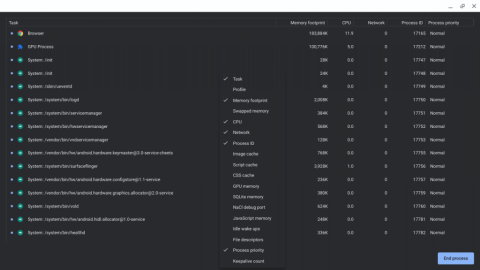
Para comenzar con la respuesta directa de inmediato, el atajo de teclado del Administrador de tareas de Chromebook es la tecla Buscar + Esc. Solía ser Shift + Escape en el pasado, como en Chrome para PC , pero Google lo cambió hace un par de años. Por lo tanto, al presionar la tecla Buscar + Escape aparecerá el Administrador de tareas en su Chromebook. Aprende más sobre esto a continuación.
Cómo usar el Administrador de tareas en un Chromebook
Una forma alternativa de abrir el Administrador de tareas en su Chromebook además del atajo de teclado es abrir Chrome y luego hacer clic/tocar en el menú vertical de 3 puntos en la esquina superior y abrir Más herramientas > Administrador de tareas.
El administrador de tareas es bastante escaso en cuanto a características en comparación con Windows. Sin embargo, debería brindarle información lo suficientemente buena sobre el uso de RAM , CPU y red para aplicaciones, procesos del sistema y Chrome. Además, un clic derecho (Alt + clic) mostrará más opciones como Perfil, Caché de imágenes, Activaciones inactivas, etc.
Desde allí, puede hacer clic en Huella de memoria, CPU, Red o ID de proceso para ordenar el uso de mayor a menor y viceversa. Por supuesto, puede finalizar los procesos. Al mantener presionada la tecla Mayús, puede seleccionar varios procesos y detenerlos en lugar de detenerlos uno por uno. No sugerimos finalizar procesos si no está absolutamente seguro de lo que hacen.
Obviamente, si el sistema o Chrome comienza a ralentizarse y congelarse, eliminar las aplicaciones en el Administrador de tareas es más rápido que esperar a que se carguen para que pueda hacer clic o tocar esa X en la esquina superior derecha. El Administrador de tareas es especialmente útil si su Chromebook está en el extremo inferior y tiene un contratiempo o dos de vez en cuando.
Si tiene problemas con las extensiones de Chrome, puede encontrarlas en la parte inferior con los procesos sin ordenar. Si una extensión maliciosa causa estragos en su Chromebook y ocupa demasiada memoria, aquí es donde puede cancelarla.
Para obtener una lista de todos los métodos abreviados de teclado de Chromebook, vaya a Configuración > Dispositivo > Teclado > Ver métodos abreviados de teclado.
Gracias por leer lo que esperamos sea un artículo útil. ¿Cuáles son tus atajos de Chromebook favoritos? Cuéntanos en la sección de comentarios a continuación.
Ginger es un corrector ortográfico y gramatical gratuito.
Blocks es un juego intelectual para que los alumnos de 3º de primaria practiquen sus habilidades de detección y visión y está incluido por los profesores en el programa de apoyo a la enseñanza de TI.
Prezi es una aplicación gratuita que te permite crear presentaciones digitales, tanto online como offline.
Mathway es una aplicación muy útil que puede ayudarte a resolver todos aquellos problemas matemáticos que requieren una herramienta más compleja que la calculadora integrada en tu dispositivo.
Adobe Presenter es un software de aprendizaje electrónico lanzado por Adobe Systems y disponible en la plataforma Microsoft Windows como un complemento de Microsoft PowerPoint.
Toucan es una plataforma tecnológica educativa. Le permite aprender un nuevo idioma mientras navega por sitios web comunes y cotidianos.
eNetViet es una aplicación que ayuda a conectar a los padres con la escuela donde estudian sus hijos para que puedan comprender claramente la situación de aprendizaje actual de sus hijos.
Duolingo - Aprende Idiomas Gratis, o simplemente Duolingo, es un programa educativo que te permite aprender y practicar muchos idiomas diferentes.
RapidTyping es una herramienta de entrenamiento de teclado conveniente y fácil de usar que lo ayudará a mejorar su velocidad de escritura y reducir los errores ortográficos. Con lecciones organizadas para muchos niveles diferentes, RapidTyping le enseñará cómo escribir o mejorar sus habilidades existentes.
MathType es un software de ecuaciones interactivas del desarrollador Design Science (Dessci), que le permite crear y anotar notaciones matemáticas para procesamiento de textos, presentaciones, aprendizaje electrónico, etc. Este editor también se utiliza para crear documentos TeX, LaTeX y MathML.








